立ち絵パターン
さきほどexoファイルについてある程度理解できたと思うが、
これを立ち絵に対して適用すると、かなり強力な利点が出てくる。
シンプルに考えると、設定済みの立ち絵を用意することで、設定の手間が大幅に減る。
特に口パクなんかは、表情とか関係なしでほぼ共通している。
ここまで来たら、思い切ってキャラ別の表情別のexoファイルを用意してしまうとかなり楽ができそう。
私は、キャラ別の表情別のexoファイルを作っていて、それを状況に応じて配置しているだけにしている。
それぞれのキャラ別に記載するとこんな感じになる。
- めたん
- 棒目.exo
- カメラ目.exo
- なごみ目.exo
- 見上げ目.exo
- ずんだもん
- 棒目.exo
- カメラ目.exo
- カメラ目虚ろ.exo
- なごみ.exo
- 見開く.exo
- 見上げ.exo
- 見上げ虚ろ.exo
- 上向き.exo
- 怒り.exo
- つむぎ
- 普通.exo
- ><.exo
- キタ――(゚∀゚)――!!.exo
- ジト目.exo
- ジト目横.exo
- なごみ.exo
- 横目.exo
- 見開く.exo
- 思考中.exo
- 笑う.exo
- Anneli
- 普通.exo
- ウインク.exo
- ジト目.exo
- ジト目横.exo
- なごみ.exo
- 横目.exo
- 見開く.exo
- 困惑.exo
- 思考中.exo
- 笑う.exo
- 悩み.exo
めたんの表情パターンだけ少な目。
めたんは解説役になることが多いため、あまり表情を変えることが少ない。
それに伴って、頻度の高い表情だけ抽出すると、他のキャラよりも少な目になる。
ここらへんは動画の構成とか性質に依存する。
そういう意味では、動画作者さんごとに適切なパターンも変わってくるでしょう。
あとは、exoファイルで設置した立ち絵も、追加で属性修正はできるので、
近いものを基に微調整をするという使い方もできる。
動画の作成速度も大きく変わるテクニックになる。
exoファイル作成
それでは、立ち絵のexoファイルを作成してみる。
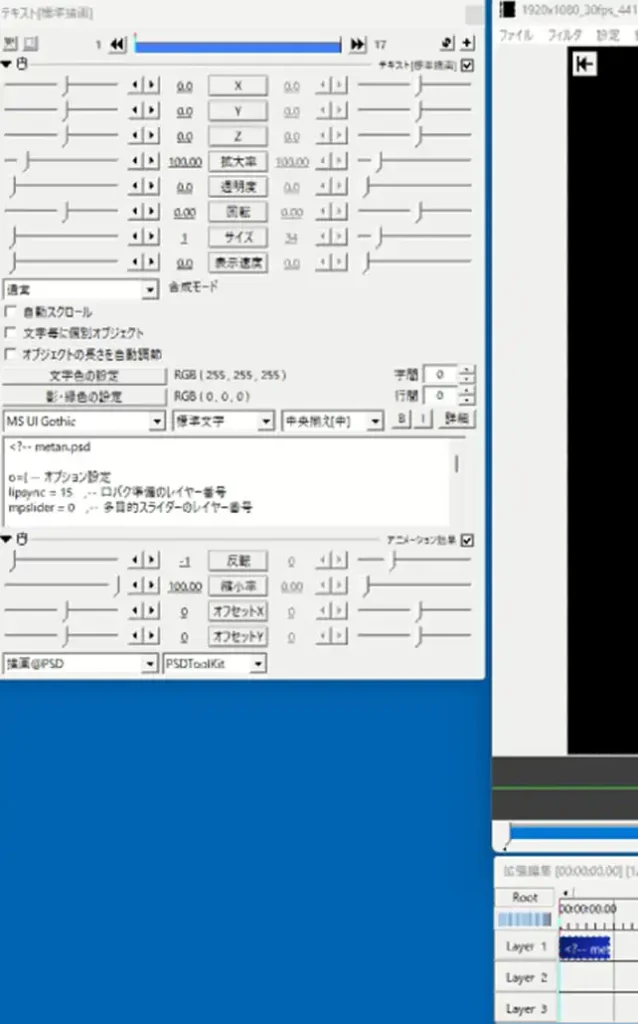
まずは、psdファイルを拡張編集にドラッグ&ドロップ
配置個所はLayer1の先頭にする。
Layer1の先頭にしておかないと、exoファイルをドラッグ&ドロップした際にドロップ位置がズレる。
そして、立ち絵としての属性を変更していく。
この際にlipsyncの項目は配置予定のLayerの一個上を指定しておいた方が良い。
今回の場合は15を指定しておく。
カメラ目
lipsync = 15 ,– 口パク準備のレイヤー番号
口ぱく あいうえお@pdd
目パチ@PSD 間隔 3秒、速さ 3 オフセット 0
描画@PSD 反転1 縮小率 23
これは前回の手順と一緒。
オブジェクトの長さを20秒くらいにしてからexoファイルとして保存。
続けて、別のパターンになるように、再度立ち絵の属性を変更。
見上げ
lipsync = 15 ,– 口パク準備のレイヤー番号
口ぱく あいうえお@pdf
目パチ@PSD 間隔 3秒、速さ 3 オフセット 0
描画@PSD 反転1 縮小率 23
そして、またexoファイルとして保存。
exoファイルはわかりやすい名称にしておいた方が良い。
(さっきの章の私の命名方法を真似るのもアリ。)
最初の準備は少し大変だが、
出来上がってしまえばいろいろサボれる。



コメント